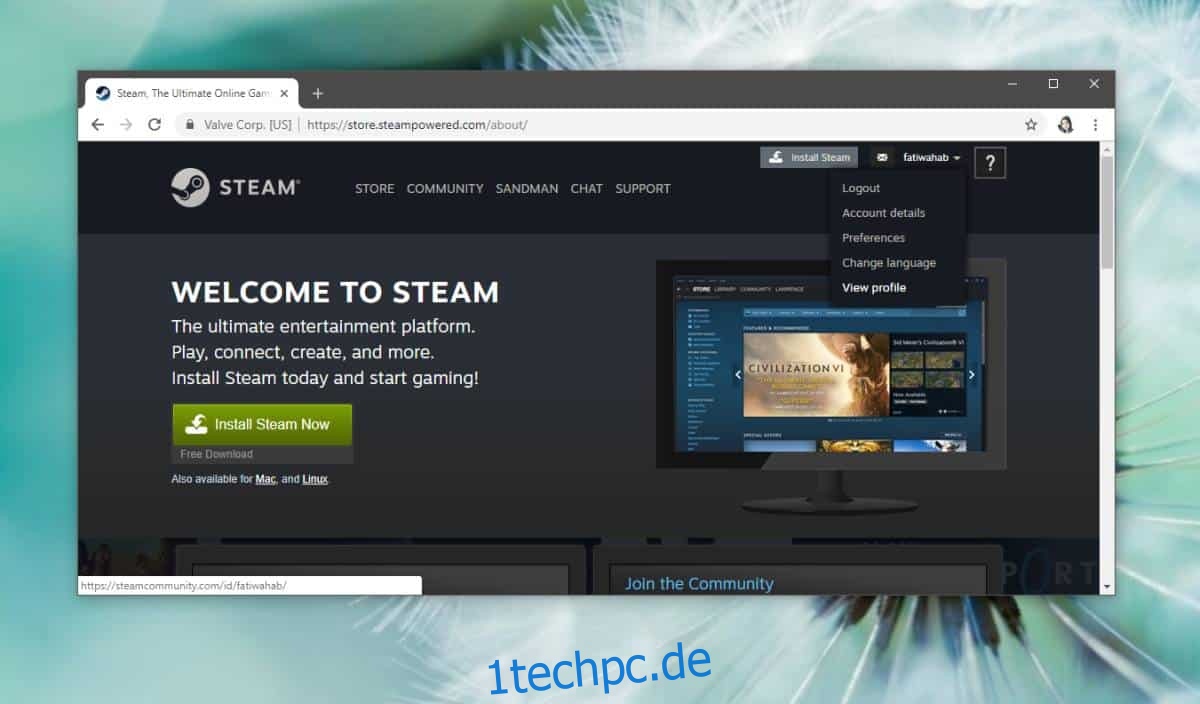Ihr Steam-Profil kann entweder öffentlich oder privat sein. Es liegt ganz bei Ihnen, welche Art von Informationen Sie öffentlich anzeigen. Wie bei den meisten Online-IDs und -Profilen können Sie auch bei Ihrem Steam-Konto ein Profilbild festlegen. Sie können diesen Schritt jederzeit überspringen, wenn Sie möchten. Wenn Sie Ihr Steam-Profilbild ändern müssen, ist es ziemlich einfach. Sie können es über das Steam-Webportal und auch über den Steam-Client ändern.
Steam-Profilbild
Besuchen Sie Steam in Ihrem Browser und melden Sie sich mit Ihrer Steam-ID an. Klicken Sie oben rechts auf Ihren Benutzernamen und wählen Sie im Dropdown-Menü Profil anzeigen aus. Klicken Sie auf Ihrer Profilseite auf die Schaltfläche Profil bearbeiten.
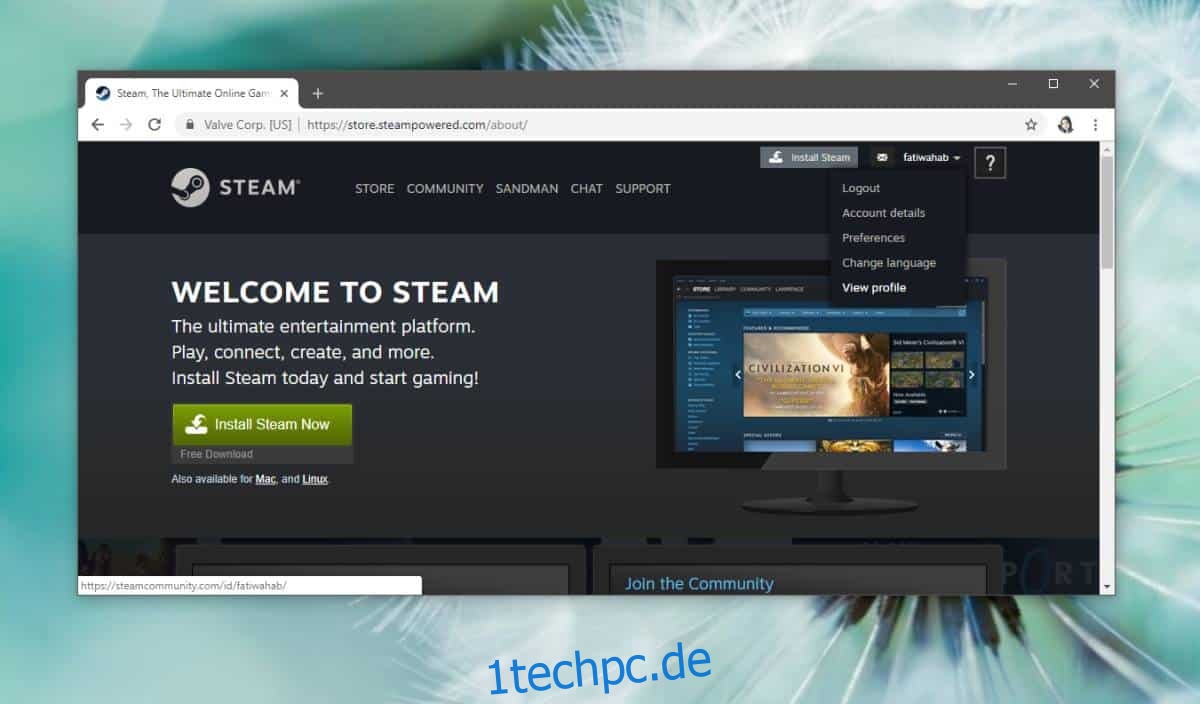
Scrollen Sie nach unten zum Avatar-Bereich und wählen Sie das Bild aus, das Sie verwenden möchten, oder Sie können einen der verfügbaren Spiel-Avatare auswählen. Laden Sie das Bild hoch und es wird in wenigen Sekunden mit Ihrem Desktop-Client synchronisiert. Achten Sie genau auf die Größenanforderungen für das Bild, da es keine Zuschneide- oder Positionierungswerkzeuge gibt, um ein Bild zu zentrieren.
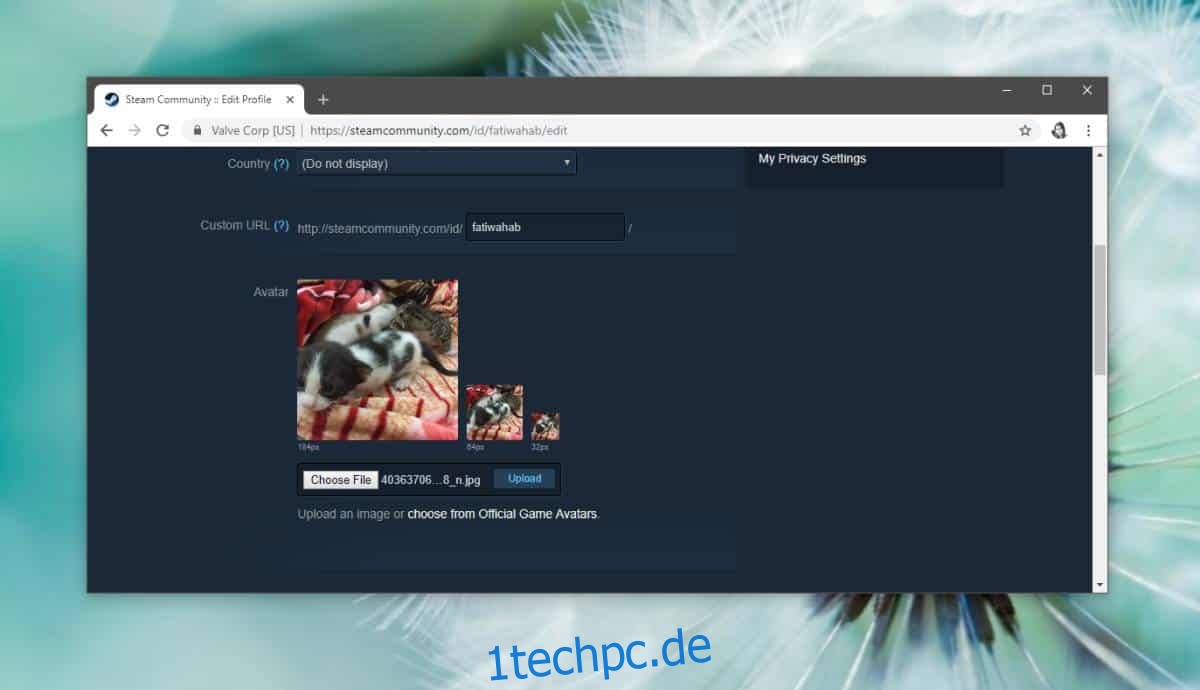
Um Ihr Steam-Profilbild im Steam-Client zu ändern, öffnen Sie es. Wählen Sie oben rechts Ihren Anzeigenamen und aus der Dropdown-Liste Mein Profil anzeigen aus. Klicken Sie auf Ihrem Profilbildschirm auf die Schaltfläche Profil bearbeiten.
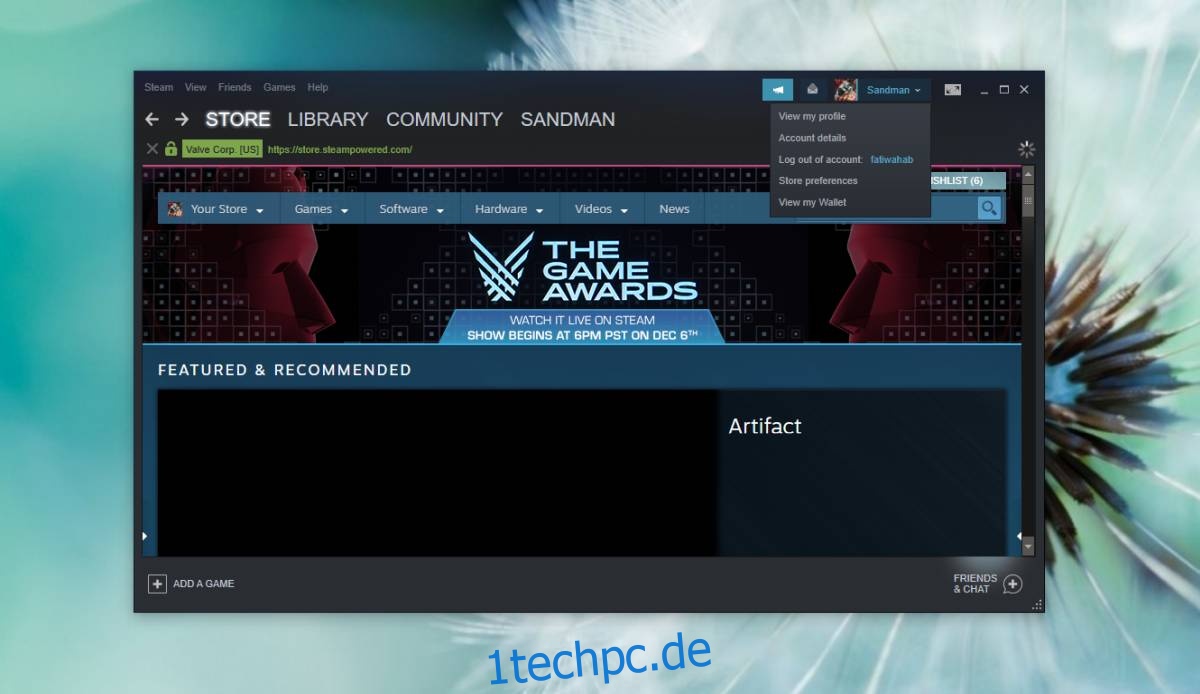
Dadurch gelangen Sie zum selben Profilbearbeitungsbildschirm wie auf dem Steam-Webportal. Scrollen Sie nach unten zum Abschnitt Avatar und laden Sie das Bild hoch, das Sie verwenden möchten. Der Steam-Client hat auch keine Bildbeschneidungs- oder Positionierungswerkzeuge für das Bild. Dieser Abschnitt des Steam-Clients ist im Grunde ein Web-Wrapper des Webportals. Stellen Sie sicher, dass das Bild die richtige Größe hat, und klicken Sie dann auf Hochladen.
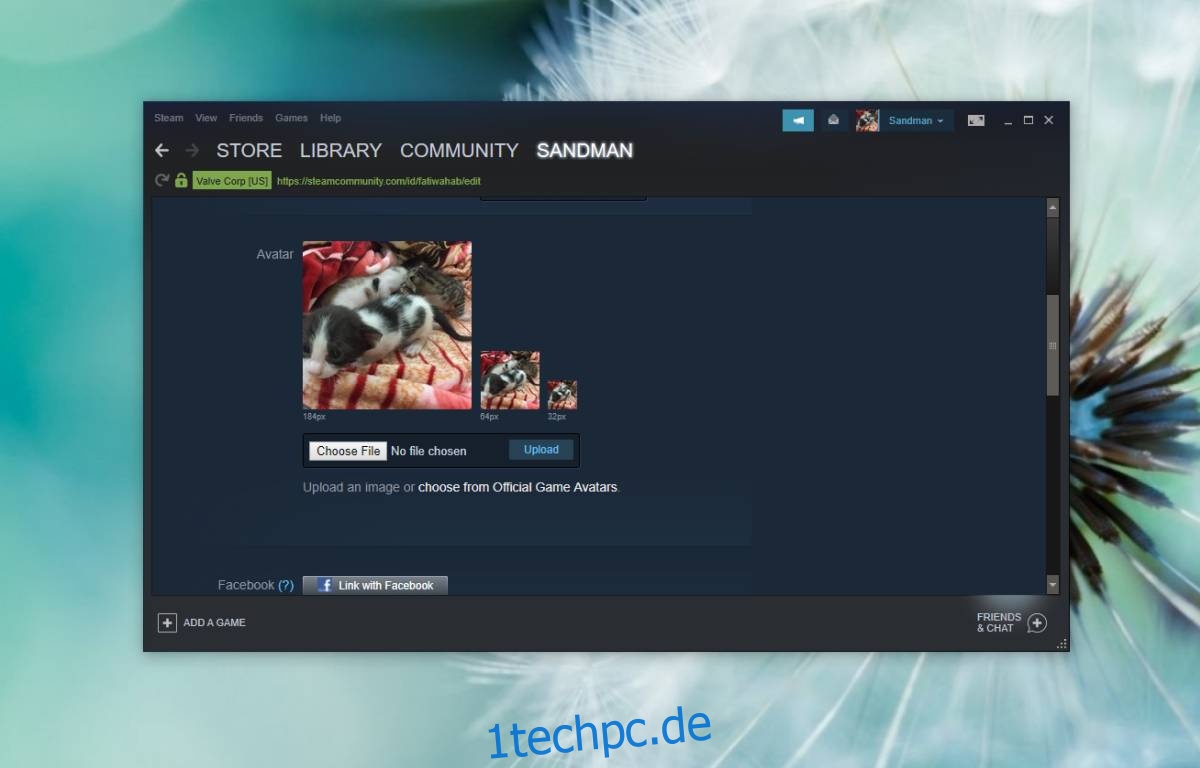
Sie können nur ein Bild hochladen und es wird auf zwei kleinere Größen herunterskaliert, um es unter anderem in der Freundesliste anzuzeigen. Da das gleiche Bild, das Sie hochladen, verkleinert wird, ist es eine gute Idee, ein Bild zu finden, das auch klein gut aussieht.
Wenn Sie ein Bild haben, das nicht die richtige Größe hat, können Sie es jederzeit zuschneiden und seine Größe ändern. Schneiden Sie das Bild auf ein Quadrat zu und ändern Sie dann die Größe, um die besten Ergebnisse zu erzielen. Die Spiel-Avatare sind auch keine schlechte Wahl, obwohl sie natürlich nicht einzigartig sein werden, weil viele Leute sie benutzen.
Sie können Ihr Steam-Profilbild jederzeit und entweder über das Webportal oder den Desktop-Client ändern.